【摘要】:单击任务栏左边的“开始”按钮,打开中文Windows XP的“开始”菜单,它由8个部分组成,如图2-20所示。除了系统默认的“开始”菜单样式外,Windows XP还提供了经典“开始”菜单样式。设置“开始”菜单样式的方法如下所述。01 将鼠标光标移动到任务栏上,单击鼠标右键,执行右键菜单中的“属性”命令,打开如图2-21所示的“任务栏和「开始」菜单属性”对话框。
2.4.3 “开始”菜单
在“开始”菜单中可以进行打开某个程序的操作,还可以修改“开始”菜单的显示样式。
单击任务栏左边的“开始”按钮,打开中文Windows XP的“开始”菜单,它由8个部分组成,如图2-20所示。

图2-20 “开始”菜单
除了系统默认的“开始”菜单样式外,Windows XP还提供了经典“开始”菜单样式。用户可以根据自己的喜好进行设置。设置“开始”菜单样式的方法如下所述。
01 将鼠标光标移动到任务栏上,单击鼠标右键,执行右键菜单中的“属性”命令,打开如图2-21所示的“任务栏和「开始」菜单属性”对话框。
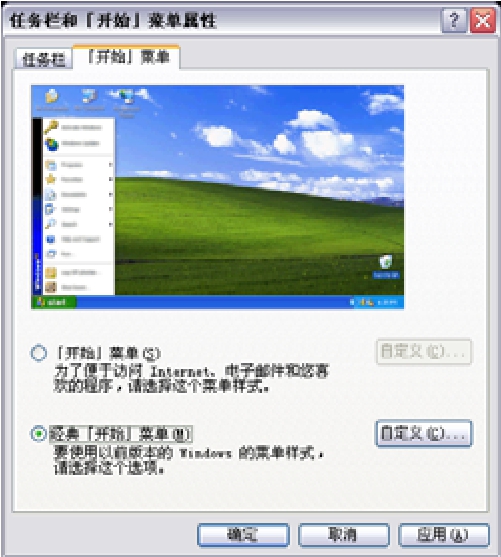
图2-21 “任务栏和「开始」菜单属性”对话框
02 如果用户觉得系统提供的两种菜单样式已经能满足自己的需要,就可以在点选了需要的样式后,单击“确定”按钮,菜单即可变成预览框中的样式。
如果还要对菜单做进一步的设置,可以进行以下自定义操作:
01 单击图2-21中“「开始」菜单”后的“自定义”按钮,打开如图2-22所示的“自定义「开始」菜单”对话框,用如图2-23所示的设置。

图2-22 “自定义「开始」菜单”对话框

图2-23 “高级”选项卡
免责声明:以上内容源自网络,版权归原作者所有,如有侵犯您的原创版权请告知,我们将尽快删除相关内容。
















